양면 복사
두 장의 원본 페이지 또는 한 장의 양면 페이지를 용지 한 장의 양면에 복사할 수 있습니다.
 참고
참고
-
ECO(양면)(ECO (2-sided))의 복사(Copy)에서 ON을 선택한 경우, 양면 복사가 기본 설정으로 설정됩니다.
-
원본이 세로 방향이고 제본면(Stapling side)에서 긴 면(Long side)을 선택한 경우:
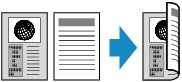
-
원본이 세로 방향이고 제본면(Stapling side)에서 짧은 면(Short side)을 선택한 경우:
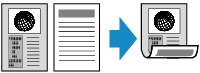
-
원본이 가로 방향이고 제본면(Stapling side)에서 긴 면(Long side)을 선택한 경우:

-
원본이 가로 방향이고 제본면(Stapling side)에서 짧은 면(Short side)을 선택한 경우:
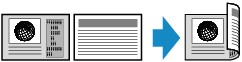
-
복사(COPY) 버튼을 누릅니다.
복사 대기 화면이 표시됩니다.
 참고
참고-
ECO(양면)(ECO (2-sided))의 복사(Copy)에서 ON을 선택한 경우, 복사(COPY) 버튼을 누르면 양면 복사 대기 화면이 표시됩니다.
-
-
메뉴(Menu) 버튼을 누릅니다.
복사 메뉴(Copy menu) 화면이 표시됩니다.
-

 버튼을 사용하여 특수 복사(Special copy)를 선택한 다음 OK 버튼을 누릅니다.
버튼을 사용하여 특수 복사(Special copy)를 선택한 다음 OK 버튼을 누릅니다. -

 버튼을 사용하여 양면 복사(2-sided copy)를 선택한 다음 OK 버튼을 누릅니다.
버튼을 사용하여 양면 복사(2-sided copy)를 선택한 다음 OK 버튼을 누릅니다.양면 복사에 사용할 수 없는 페이지 크기 설정 또는 용지 종류 설정을 선택한 경우, LCD에 다음 메시지가 표시됩니다.
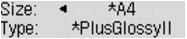
-

 버튼을 사용하여 페이지 크기를 선택한 다음 OK 버튼을 누릅니다.
버튼을 사용하여 페이지 크기를 선택한 다음 OK 버튼을 누릅니다. -

 버튼을 사용하여 용지 종류를 선택한 다음 OK 버튼을 누릅니다.
버튼을 사용하여 용지 종류를 선택한 다음 OK 버튼을 누릅니다.
 참고
참고-
ECO(양면)(ECO (2-sided))의 복사(Copy)에서 ON을 선택하고 양면 복사에 사용할 수 없는 페이지 크기 설정 또는 용지 종류 설정을 선택한 경우, 복사(COPY) 버튼을 누르면 LCD에 위 메시지가 표시됩니다.
-
-
인쇄 설정 및 제본면을 지정합니다.
메뉴(Menu) 버튼을 누른 다음

 버튼을 사용하여 설정 항목을 선택합니다.
버튼을 사용하여 설정 항목을 선택합니다.제본면(Stapling side)을 선택하고 OK 버튼을 누른 다음 긴 면(Long side) 또는 짧은 면(Short side)을 제본면으로 선택합니다.
 참고
참고-
LCD의 *(별표)는 현재 설정을 나타냅니다.
-
페이지 나누기(Collate)에서 ON을 선택한 경우, 양면 복사를 한 부씩 복사와 조합하여 사용할 수 있습니다.
-
-
 (-)
(-)  (+) 버튼 또는 숫자 버튼을 사용하여 매수를 지정합니다.
(+) 버튼 또는 숫자 버튼을 사용하여 매수를 지정합니다. -
컬러 복사는 컬러(Color) 버튼을 누르고 흑백 복사는 흑백(Black) 버튼을 누릅니다.
-
평판 유리 위에 문서를 로드한 경우:
기기가 첫 번째 페이지의 스캔을 완료하면 아래 메시지가 표시됩니다.
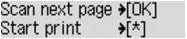
다음 페이지를 스캔해야 하는 경우, 평판 유리 위에 이를 로드하고 OK 버튼을 누릅니다. 기기에서 복사가 시작됩니다.
더 이상 스캔할 필요가 없으면 소리 버튼을 눌러 복사를 시작합니다. 기기에서 복사가 시작됩니다.
 참고
참고-
인쇄 중에 복사 작업을 추가할 수 있습니다.
-
-
ADF에 문서를 로드한 경우:
문서 한 장의 스캔이 완료되면 기기에서 다음 장의 문서 스캔을 자동으로 시작합니다.
-
 참고
참고
-
스캔할 때 LCD에 메모리가 가득 찼습니다(Memory is full)가 나타나는 경우, 이미지 품질을 표준(Standard)으로 설정하거나 문서 매수를 줄인 다음 다시 복사해 보십시오. 문제가 해결되지 않는 경우, 이미지 품질을 초고(Draft)로 설정하고 다시 복사해 보십시오.
-
흑백으로 복사하는 경우, 양면 복사의 인쇄 농도가 단면 복사의 것과 다를 수 있습니다.
-
복사(COPY) 버튼을 누르면 양면 복사가 취소되고 복사 모드가 표준 복사로 돌아갑니다.


